Deze verkorte handleiding helpt u om aan de slag te gaan met de IRIScan Book Executive 3 scanner.
|
|
|
- Gert van Doorn
- 8 jaren geleden
- Aantal bezoeken:
Transcriptie
1 Deze verkorte handleiding helpt u om aan de slag te gaan met de IRIScan Book Executive 3 scanner. Deze scanner wordt geleverd met de softwaretoepassingen Readiris Pro 14 en IRIScan Direct (enkel Windows). De bijbehorende Verkorte handleidingen vindt u op de IRIScan Book-cd-rom. Raadpleeg voor meer informatie over de volledige functionaliteit de meest recente Gebruikershandleidingen op De beschrijvingen in deze handleiding zijn gebaseerd op de besturingssystemen Windows 7, Mac OS Lion en ios 6. Lees deze handleiding aandachtig door voor u deze scanner en de bijbehorende software in gebruik neemt. Wijzigingen van alle informatie voorbehouden zonder voorafgaande kennisgeving. Inhoudsopgave 1. Inhoudsopgave 2. Voorbereiden van de scanner 3. Selecteren van de scannerinstellingen 4. Scannen van documenten 5. Documenten overzetten naar uw computer / tablet 6. Documenten overzetten naar uw computer / tablet via Wi-Fi 7. Documenten downloaden en bewerken in de IRIScan Book-app 8. Scannen met IRIScan Direct (enkel Windows) 9. Tips 10. Technische gegevens 11. Probleemoplossing 1
2 1. Controleren van de accessoires 2. Voorbereiden van de scanner Plaatsen van de bijgeleverde batterijen 1. Open het batterijvak zoals weergegeven in de afbeelding. 2. Plaats de 4 AAA-alkalinebatterijen* en let hierbij op de juiste polariteit. De polariteit staat aangegeven binnen in de scanner. *Aangezien NiMH-batterijen 1,2 V per cel leveren, wat iets minder is dan normale 1,5V-cellen, adviseren wij om alkalinebatterijen te gebruiken voor langduriger gebruik. 3
3 Plaatsen van de bijgeleverde microsd -kaart 1. Schuif de microsd-kaart voorzichtig in de kaartsleuf tot de kaart vastklikt. Opmerking: Bij een Windows-pc kan de IRIScan Book ook zonder batterijen of microsd-kaart gebruikt worden. Zie hoofdstuk 8. Scannen met IRIScan Direct Formatteren van de microsd-kaart Bepaalde nieuwe microsd-kaarten kunnen pas worden gebruikt nadat ze geformatteerd zijn. Volg de onderstaande instructies om de kaart te formatteren. Let op: Als de microsd-kaart wordt geformatteerd, dan worden alle bestanden op de kaart gewist. 1. Houd de knop Scan gedurende 2 seconden ingedrukt om de scanner in te schakelen. 2. Open het batterijvak. 3. Steek een puntig voorwerp, zoals een paperclip, in de knop Format. 4. In het display verschijnt 'F'. Druk eenmaal op de knop Scan om het formatteren te bevestigen. Als het formatteren voltooid is, dan is het aantal scans in het display 0. 4
4 3. Selecteren van de Scannerinstellingen Opmerking: Zorg ervoor dat de bijgeleverde microsd-kaart in de kaartsleuf geplaatst is vóór u begint met de scannerinstellingen. Scannerinstellingen Om toegang te krijgen tot de scannerinstellingen: 1. Houd de knop Scan gedurende 2 seconden ingedrukt om de scanner in te schakelen. Het display gaat aan. 2. Druk herhaaldelijk op de knop Color/Mono JPG/PDF om de gewenste uitvoerindeling en kleurmodus te selecteren: PDF + Color JPG + BW PDF + Color PDF + BW De instellingen die u selecteert, worden weergegeven in het display. 3. Druk op de knop Resolution om de resolutie te selecteren: 5
5 Lo = 300 dpi Mi = 600 dpi Hi = 900 dpi De geselecteerde resolutie wordt weergegeven in de rechterbovenhoek van het display. Wi-Fi-instellingen De IRIScan Book Executive 3 ondersteunt het overzetten van documenten via Wi- Fi. Hiervoor moet u eerst de Wi-Fi-functie inschakelen. Zet de WiFi-knop in de middelste stand om de Wi-Fi-functie in te schakelen. De WiFi-indicator begint te branden. Schuif de WiFi-knop naar rechts om de Wi-Fi-functie uit te schakelen. Dit is nodig wanneer u IRIScan Direct gebruikt. Schuif de WiFi-knop naar links om het Wi-Fi-wachtwoord te wijzigen. (Niet aanbevolen. Wilt u het toch wijzigen, raadpleeg dan de Veelgestelde vragen (FAQ) op onze website.) De WiFi-indicator begint nu te knipperen. 6
6 4. Scannen van documenten Let op: De IRIScan Book Executive 3 is ontwikkeld om één pagina tegelijk te scannen. Er kunnen geen PDF-bestanden met meerdere pagina's aangemaakt worden. Volg de onderstaande stappen 2 tot 5 voor elke pagina die u scant. 1. Houd de knop Scan gedurende 2 seconden ingedrukt om de scanner in te schakelen. 2. Plaats de scanner bovenaan de pagina die u wilt scannen. 3. Druk eenmaal op de knop Scan. De Scan-indicator begint te branden. 4. Verschuif de scanner langzaam en gelijkmatig over de pagina. Tip: Houd het document met één hand op zijn plek tijdens het scannen. 5. Als u onder aan de pagina bent gekomen, druk dan opnieuw op de Scan-knop om het scannen te beëindigen. Opmerking: Als zich een fout voordoet tijdens het scannen (bijvoorbeeld wanneer te snel of ongelijkmatig wordt gescand), dan begint de ERRindicator te branden. Zie het hoofdstuk Probleemoplossing voor hulp. Tip: Als u PDF's van meerdere pagina's wilt aanmaken: Scan uw pagina's één voor één. Zet het beeld of de PDF-bestanden van één pagina over naar uw computer. Gebruik Readiris om PDF-bestanden met meerdere pagina's aan te maken. Scantip: Als u een klein, dik boek scant, dan kan het zijn dat de marge te smal is en dat u niet de hele tekst kunt scannen. U kunt dit probleem oplossen door de pagina's horizontaal te scannen en het beeld achteraf te draaien in Readiris. 7
7 Een andere oplossing is de scanner onderaan de pagina te plaatsen, deze om te draaien en vervolgens de pagina van onder naar boven te scannen. U zult merken dat de rechtermarge van de scanner kleiner is dan de linker. 5. Documenten overzetten naar uw computer / tablet Er zijn twee manieren om uw gescande documenten over te zetten naar uw computer: met behulp van de mini-usb-kabel en met behulp van de microsdkaartadapter. Gebruik van de mini-usb-kabel (Windows en Mac OS) 1. Schakel de IRIScan Book in. 2. Schuif de WiFi-knop naar rechts om de Wi-Fi-functie uit te schakelen. 3. Sluit de bijgeleverde USB-kabel aan op zowel de IRIScan Book als uw computer. 4. De geheugenkaart met uw bestanden wordt weergegeven op uw computer / tablet. 8
8 Voorbeeldafbeelding voor Windows 5. Open de geheugenkaart en verplaats uw documenten naar uw computer. De documenten bevinden zich in de map DCIM\100MEDIA van de verwisselbare schijf. Gebruik van de microsd-kaartadapter (Windows, Mac OS en Tablet) 1. Druk de microsd-kaart in om deze te ontgrendelen. Neem de kaart vervolgens uit de kaartsleuf. 2. Schuif de kaart in de bijgeleverde microsd-kaartadapter. 3. Schuif de adapter in de SD-kaartsleuf op uw computer of schuif deze in een camera-aansluitkit (niet bijgeleverd) om aan te sluiten op een tablet. 9
9 4. De geheugenkaart met uw bestanden wordt weergegeven op uw computer / tablet. Voorbeeldafbeelding voor ios 5. Open de geheugenkaart en verplaats uw documenten naar uw computer / tablet. De documenten bevinden zich in de map DCIM\100MEDIA van de verwisselbare schijf. Zodra u uw documenten heeft overgezet naar uw pc of Mac, dan kunnen ze worden verwerkt met Readiris. Zie voor meer informatie over het verwerken van uw documenten met Readiris de betreffende Verkorte handleidingen op de installatie-cd-rom en de volledige Gebruikershandleidingen op 10
10 6. Documenten overzetten naar uw computer / tablet via Wi-Fi 1. Houd de knop Scan gedurende 2 seconden ingedrukt om de scanner in te schakelen. 2. Zet de knop WiFi in de middelste stand. De WiFi-indicator begint te branden en geeft hiermee aan dat de Wi-Fi-functie ingeschakeld is. 3. Schakel de Wi-Fi-verbinding in op uw computer en selecteer het netwerk IRIScanBook-f2XXX. 4. Als u dit voor de eerste keer doet, wordt u gevraagd om het wachtwoord in te voeren. Het wachtwoord is Merk op dat het niet wordt aangeraden om het wachtwoord te wijzigen.. 5. Maak verbinding. Opmerking: Als u verbonden bent met het netwerk IRIScan Book, dan heeft u geen toegang tot het internet. 6. Open een webbrowser en voer het volgende in: of iriscan.book. U heeft toegang tot de inhoud van de kaart in een beveiligde bestandsserver. 11
11 Tip: Op een tablet kunt u uw documenten ook downloaden en bewerken in de IRIScan -app. 7. Download nu de gewenste documenten: Klik op een bestand om de afbeelding weer te geven. Klik met de rechtermuisknop en selecteer Afbeelding opslaan als. Het bestand wordt opgeslagen als JPG-afbeelding. Of selecteer meerdere bestanden en klik op het downloadpictogram. Opmerking: op een Windows-pc worden de bestanden opgeslagen als.tar-bestand. U heeft een bestandsarchiveringsprogramma zoals 7-Zip nodig om ze uit te pakken. 12
12 7. Documenten downloaden en bewerken in de IRIScan TM Book-app 1. Afhankelijk van het type tablet dat u gebruikt, kan de app worden gedownload via de Mac App Store of Google Play. 2. Open de IRIScan Book-app. Opmerking: Zorg ervoor dat de Wi-Fi-verbinding op uw tablet ingeschakeld is en dat u verbonden bent met het netwerk IRIScan Book (zoals beschreven in hoofdstuk 6). 3. Klik op het verbindingspictogram in de linkerbovenhoek van de interface. Op het scherm verschijnt Synchronizing (Bezig met synchroniseren) en uw scans worden weergegeven. 4. Selecteer de documenten die u wilt downloaden en klik op Download (Downloaden). De bestanden worden gedownload in het downloadgedeelte. 5. Tik op een document om het te openen in de Editor. Hier kunt u het document draaien, bijsnijden, van aantekeningen voorzien enzovoort. 6. Als u klaar bent met bewerken, dan kunt u de documenten opslaan in de app of deze verzenden naar andere apps of via . 13
13 Om op te slaan in de app: Tik op en tik vervolgens op Save (Opslaan). Selecteer waar u het document wilt opslaan en tik op Save (Opslaan). De documenten worden opgeslagen in het mappengedeelte. Om te verzenden naar andere apps: Tik op het pictogram. Selecteer Open in (Openen in) om een andere app te selecteren, bijvoorbeeld Readiris for ipad, ( ) om te verzenden via of Camera Roll (Cameraalbum) om ze daar toe te voegen. 14
14 8. Scannen met IRIScan Direct (enkel Windows) Met IRIScan Direct kunt u de IRIScan Book gebruiken zonder batterijen of microsd-kaart. U hoeft de scanner alleen maar aan te sluiten op een Windows-pc met behulp van de bijgeleverde USB-kabel. De scans die u maakt worden opgeslagen als afbeeldingen op het Klembord. Installeren van IRIScan Direct 1. Plaats de installatie-disk in het cd-romstation van de computer. Het installatiemenu verschijnt automatisch. (Als het menu niet verschijnt, klik dan op setup.exe vanaf de disk.) 2. Klik op IRIScan Direct en volg de instructies op het scherm. 3. Klik op Voltooien om de installatie te voltooien. 15
15 Gebruik van IRIScan Direct 1. Sluit de IRIScan Book aan op uw Windows-pc met behulp van de bijgeleverde USB-kabel. 2. Houd de knop Scan gedurende 2 seconden ingedrukt om de scanner in te schakelen. Controleer dat het volgende pictogram wordt weergegeven op het display: 3. Start de toepassing IRIScan Direct op via het menu Start van Windows. 4. Klik op het instellingenpictogram om de IRIScan Direct-instellingen op te geven. Selecteer de gewenste taal voor IRIScan Direct. Opmerking: Deze instelling betreft enkel de taal die gebruikt wordt in IRIScan Direct. Het heeft niets te maken met de scantaal of de taal van uw documenten. Selecteer op het tabblad Scannen de Scankleur (Grijs of Kleur) en de Scanrichting (Horizontaal of Verticaal). 16
16 Klik vervolgens op Opslaan om de instellingen op te slaan. 5. Open een toepassing waar u het beeld in wilt plakken (Word, Paint enz.) en klik vervolgens met de muisaanwijzer in de toepassing. 6. Druk eenmaal op de Scan-knop. De Scan-indicator begint te branden. 7. Schuif nu de scanner over het document om het te scannen. 8. Druk opnieuw op de Scan-knop om het scannen te beëindigen. Het gescande beeld wordt nu in de toepassing geplakt. Opmerking: Als de IRIScan Book aangesloten is op een Windows-pc, dan wordt een resolutie van 300 dpi gebruikt. De beelden worden niet opgeslagen op de microsd-kaart. 17
17 9. Tips De datum en tijd toevoegen aan uw scans Uw IRIScan Book 3-scanner kan de datum en tijd toevoegen aan de beelden die u scant. Zo weet u exact wanneer ze gescand zijn. 1. Houd de knop Scan gedurende 2 seconden ingedrukt om de scanner in te schakelen. 2. Open het batterijvak. 3. Steek een puntig voorwerp, zoals een paperclip, in de knop Time Set. 4. Druk op de knop Color/Mono of Resolution om het jaartal te wijzigen. Druk vervolgens op Scan om te bevestigen. 5. Herhaal stap 4 voor de maand, de dag, het uur en de minuten. 6. Als u klaar bent, steek het puntige voorwerp dan opnieuw in de knop Time Set om te bevestigen. 18
18 10. Technische gegevens Minimale systeemvereisten Windows-pc Besturingssysteem CPU RAM HD-ruimte Hardware Windows 8.1, Windows 8, Windows 7 en Windows Vista (installatie van stuurprogramma niet nodig) 1 GHz processor 1 GB 300 MB Cd-romstation, 1 vrije USB-poort Minimale systeemvereisten Mac OS Mac OS X Leopard, Snow Leopard, Lion en Mountain Lion Besturingssysteem (installatie van stuurprogramma niet nodig) CPU Intel-processor RAM 1 GB HD-ruimte 300 MB Hardware Cd-romstation, 1 vrije USB-poort Minimale systeemvereisten ios en Android OS Besturingssysteem Hardware ios 5.1 of later en Android OS 4.0 of later Camera-aansluitkit Specificaties van de scanner Beeldsensor Resolutie Maximale scansnelheid Capaciteit (op basis van MicroSD -kaart van 2 GB*). * Het aantal scans kan verschillen afhankelijk van de complexiteit van de inhoud. Scanbreedte Scanlengte Bestandsindelingen Display USB-poort Extern geheugen Batterijen A4-kleurencontactbeeldsensor 300 dpi (standaard), 600 dpi, 900 dpi +- 4 seconden voor A4, 300 dpi, kleur 300 dpi 600 dpi 900 dpi Kleur Zwart-wit mm 1200mm JPG / PDF Weergave scanstatus USB 2.0 High Speed microsd -kaart (TF-kaart) 32 GB 4 AAA-alkalinebatterijen. 19
19 Of voeding via USB 11. Probleemoplossing Probleem Oorzaak Oplossing De batterijen zijn bijna leeg. Vervang de batterijen. Ik kan de scanner niet inschakelen. De batterijen zijn niet correct geplaatst. Plaats de batterijen op de juiste manier. De beelden kunnen niet opgeslagen worden nadat ik ze gescand heb. Er zijn geen batterijen geplaatst. Er zit geen microsd-kaart in de kaartsleuf. De microsd-kaart is vol. De microsd-kaart is niet correct geformatteerd. Sluit de scanner aan op een pc. Plaats een microsd-kaart. Zet de beelden over van de microsd-kaart naar uw computer om opslagruimte vrij te maken op de kaart. Formatteer de kaart op de juiste manier. Mijn computer herkent de scanner niet wanneer ik deze aansluit. De batterijen gaan maar heel kort mee. Probleem met de aansluiting. U gebruikt een verkeerd type batterijen. Zorg ervoor dat beide uiteinden van de USB-kabel stevig aangesloten zijn. Start uw computer indien nodig opnieuw op. Vervang de huidige batterijen door 4 nieuwe AAA-alkalinebatterijen. Of sluit de scanner aan op uw computer en gebruik IRIScan Direct. De beelden van mijn scanner zijn onscherp. Er zit waarschijnlijk vuil op de scannerlens. Maak de lens schoon met een zachte, droge doek. De beelden van mijn scanner zijn scheef. De scanner is niet correct gekalibreerd. Kalibreer de scanner met behulp van een wit blad 20
20 papier. Zie de Veelgestelde vragen (FAQ) op onze website voor hulp. ERR. begint te branden wanneer u een document scant. U schuift de scanner te snel over uw documenten. Druk op de knop Scan om uw document opnieuw te scannen en doe dit langzaam en gelijkmatig. De ERR.-indicator blijft branden en de scanner is geblokkeerd. De scanner is per ongeluk in de Kalibratiemodus geschakeld, maar de kalibratie is mislukt. Kalibreer de scanner op de juiste manier. Zie de Veelgestelde vragen (FAQ) op onze website voor hulp. Ik kan de scans die ik heb gedownload vanaf de IRIScanBook-app niet openen of weergeven. De bestanden zijn opgeslagen als.tarbestanden. Pak de.tar-bestanden uit in een programma als 7-Zip. Als u problemen ondervindt tijdens het gebruik van de IRIScan Book Executive 3, raadpleeg dan de Veelgestelde vragen (FAQ) op onze website of neem contact op met de Technische Support via 21
Deze verkorte handleiding helpt u om aan de slag te gaan met de IRIScan Book 3 scanner.
 Deze verkorte handleiding helpt u om aan de slag te gaan met de IRIScan Book 3 scanner. Deze scanner wordt geleverd met de softwaretoepassingen Readiris Pro 12 en IRIScan Direct (enkel Windows). De bijbehorende
Deze verkorte handleiding helpt u om aan de slag te gaan met de IRIScan Book 3 scanner. Deze scanner wordt geleverd met de softwaretoepassingen Readiris Pro 12 en IRIScan Direct (enkel Windows). De bijbehorende
Van start gaan. Inhoudsopgave. Quick User Guide - Nederlands
 Van start gaan Deze verkorte handleiding helpt u om aan de slag te gaan met de IRIScan TM Anywhere Wifi. Lees deze handleiding aandachtig door voor u deze scanner en de bijbehorende software in gebruik
Van start gaan Deze verkorte handleiding helpt u om aan de slag te gaan met de IRIScan TM Anywhere Wifi. Lees deze handleiding aandachtig door voor u deze scanner en de bijbehorende software in gebruik
IRIScan Anywhere 5. Scan anywhere, go paperless! PDF. Mobile scanner & OCR software. for Windows and Mac
 IRIScan Anywhere 5 PDF Scan anywhere, go paperless! for Windows and Mac Mobile scanner & OCR software Van start gaan Deze verkorte handleiding helpt u om aan de slag te gaan met de IRIScan TM Anywhere
IRIScan Anywhere 5 PDF Scan anywhere, go paperless! for Windows and Mac Mobile scanner & OCR software Van start gaan Deze verkorte handleiding helpt u om aan de slag te gaan met de IRIScan TM Anywhere
Inhoudsopgave. Deze verkorte handleiding helpt u om aan de slag te gaan met de IRIScan TM Mouse 2.
 Deze verkorte handleiding helpt u om aan de slag te gaan met de IRIScan TM Mouse 2. De procedures in deze handleiding zijn gebaseerd op de besturingssystemen Windows 7 en Mac OS X Mountain Lion. Lees deze
Deze verkorte handleiding helpt u om aan de slag te gaan met de IRIScan TM Mouse 2. De procedures in deze handleiding zijn gebaseerd op de besturingssystemen Windows 7 en Mac OS X Mountain Lion. Lees deze
Deze verkorte handleiding helpt u om aan de slag te gaan met de IRIScan TM Mouse Executive 2.
 Deze verkorte handleiding helpt u om aan de slag te gaan met de IRIScan TM Mouse Executive 2. De procedures in deze handleiding zijn gebaseerd op de besturingssystemen Windows 7 en Mac OS X Mountain Lion.
Deze verkorte handleiding helpt u om aan de slag te gaan met de IRIScan TM Mouse Executive 2. De procedures in deze handleiding zijn gebaseerd op de besturingssystemen Windows 7 en Mac OS X Mountain Lion.
Van start gaan. Inhoudsopgave. Quick User Guide - Nederlands
 Van start gaan Deze verkorte handleiding helpt u om aan de slag te gaan met de IRIScan TM Pro 3 Wifi. Lees deze handleiding aandachtig door voor u deze scanner en de bijbehorende software in gebruik neemt.
Van start gaan Deze verkorte handleiding helpt u om aan de slag te gaan met de IRIScan TM Pro 3 Wifi. Lees deze handleiding aandachtig door voor u deze scanner en de bijbehorende software in gebruik neemt.
Verkorte handleiding. 1. Installeren van Readiris TM. 2. Opstarten van Readiris TM
 Verkorte handleiding Deze Verkorte handleiding helpt u bij de installatie en het gebruik van Readiris TM 15. Voor gedetailleerde informatie over alle mogelijkheden van Readiris TM, raadpleeg het hulpbestand
Verkorte handleiding Deze Verkorte handleiding helpt u bij de installatie en het gebruik van Readiris TM 15. Voor gedetailleerde informatie over alle mogelijkheden van Readiris TM, raadpleeg het hulpbestand
IRISPen Air 7. Verkorte handleiding. (Android)
 IRISPen Air 7 Verkorte handleiding (Android) Deze verkorte handleiding helpt u om aan de slag te gaan met de IRISPen Air TM 7. Lees deze handleiding aandachtig door voor u deze scanner en de bijbehorende
IRISPen Air 7 Verkorte handleiding (Android) Deze verkorte handleiding helpt u om aan de slag te gaan met de IRISPen Air TM 7. Lees deze handleiding aandachtig door voor u deze scanner en de bijbehorende
Deze verkorte handleiding helpt u om aan de slag te gaan met de IRISPen TM Executive 7.
 Deze verkorte handleiding helpt u om aan de slag te gaan met de IRISPen TM Executive 7. De procedures in deze handleiding zijn gebaseerd op het besturingssysteem Windows 7. Lees deze handleiding aandachtig
Deze verkorte handleiding helpt u om aan de slag te gaan met de IRISPen TM Executive 7. De procedures in deze handleiding zijn gebaseerd op het besturingssysteem Windows 7. Lees deze handleiding aandachtig
Inhoudsopgave. Opmerking: het is aanbevolen de verschillende onderdelen te installeren in de volgorde waarin ze op het scherm verschijnen.
 Deze Beknopte Gebruiksaanwijzing helpt u bij de installatie en het gebruik van IRIScan Express 3. De meegeleverde software is Readiris Pro 12. Voor gedetailleerde informatie over alle mogelijkheden van
Deze Beknopte Gebruiksaanwijzing helpt u bij de installatie en het gebruik van IRIScan Express 3. De meegeleverde software is Readiris Pro 12. Voor gedetailleerde informatie over alle mogelijkheden van
IRISPen Air 7. Verkorte handleiding. (ios)
 IRISPen Air 7 Verkorte handleiding (ios) Deze verkorte handleiding helpt u om aan de slag te gaan met de IRISPen TM Air 7. Lees deze handleiding aandachtig door voor u deze scanner en de bijbehorende software
IRISPen Air 7 Verkorte handleiding (ios) Deze verkorte handleiding helpt u om aan de slag te gaan met de IRISPen TM Air 7. Lees deze handleiding aandachtig door voor u deze scanner en de bijbehorende software
Snelstartgids. Inhoud verpakking. De digitale pen
 Snelstartgids Waarschuwing Deze Snelstartgids biedt algemene richtlijnen voor de installatie en het gebruik van IRISnotes. Gedetailleerde instructies over het complete functiebereik van IRISnotes vindt
Snelstartgids Waarschuwing Deze Snelstartgids biedt algemene richtlijnen voor de installatie en het gebruik van IRISnotes. Gedetailleerde instructies over het complete functiebereik van IRISnotes vindt
1. De IRISCard scanner gebruiken
 Deze Beknopte Gebruiksaanwijzing helpt u bij de installatie en het gebruik van IRISCard Anywhere 5 en IRISCard Corporate 5 scanners. De met deze scanners meegeleverde software is: - Cardiris Pro 5 en Cardiris
Deze Beknopte Gebruiksaanwijzing helpt u bij de installatie en het gebruik van IRISCard Anywhere 5 en IRISCard Corporate 5 scanners. De met deze scanners meegeleverde software is: - Cardiris Pro 5 en Cardiris
Nederlands. Multifunctionele. Digitale camera. Gebruikershandleiding
 Nederlands Multifunctionele Digitale camera Gebruikershandleiding ii INHOUD DE ONDERDELEN IDENTIFICEREN... 1 PICTOGRAMMEN OP HET LCD-SCHERM... 2 VOORBEREIDING... 2 Batterijen laden... 2 De SD/MMC-kaart
Nederlands Multifunctionele Digitale camera Gebruikershandleiding ii INHOUD DE ONDERDELEN IDENTIFICEREN... 1 PICTOGRAMMEN OP HET LCD-SCHERM... 2 VOORBEREIDING... 2 Batterijen laden... 2 De SD/MMC-kaart
Bedieningshandleiding Bijvoegsel
 Bedieningshandleiding Bijvoegsel Snijmachine Product Code: 891-Z01 Lees dit document voordat u de machine gebruikt. Houd dit document bij de hand, zodat u het kunt raadplegen. Inleiding In deze handleiding
Bedieningshandleiding Bijvoegsel Snijmachine Product Code: 891-Z01 Lees dit document voordat u de machine gebruikt. Houd dit document bij de hand, zodat u het kunt raadplegen. Inleiding In deze handleiding
AirPrint handleiding DCP-J562DW MFC-J480DW MFC-J680DW MFC-J880DW
 AirPrint handleiding DCP-J562DW MFC-J480DW MFC-J680DW MFC-J880DW Voordat u uw Brother-machine gebruikt Definities van opmerkingen Handelsmerken Belangrijke opmerking Definities van opmerkingen In deze
AirPrint handleiding DCP-J562DW MFC-J480DW MFC-J680DW MFC-J880DW Voordat u uw Brother-machine gebruikt Definities van opmerkingen Handelsmerken Belangrijke opmerking Definities van opmerkingen In deze
Wifi-instellingengids
 Wifi-instellingengids Wifi-verbindingen met de printer Verbinding met een computer maken via een wifi-router Direct verbinding maken met een computer Verbinding met een smartapparaat maken via een wifi-router
Wifi-instellingengids Wifi-verbindingen met de printer Verbinding met een computer maken via een wifi-router Direct verbinding maken met een computer Verbinding met een smartapparaat maken via een wifi-router
IRISPen Air 7. Verkorte handleiding. (Windows & Mac OS X)
 IRISPen Air 7 Verkorte handleiding (Windows & Mac OS X) Deze verkorte handleiding helpt u om aan de slag te gaan met de IRISPen Air TM 7. Lees deze handleiding aandachtig door voor u deze scanner en de
IRISPen Air 7 Verkorte handleiding (Windows & Mac OS X) Deze verkorte handleiding helpt u om aan de slag te gaan met de IRISPen Air TM 7. Lees deze handleiding aandachtig door voor u deze scanner en de
BEKNOPTE HANDLEIDING INHOUD. voor Windows Vista
 BEKNOPTE HANDLEIDING voor Windows Vista INHOUD Hoofdstuk 1: SYSTEEMVEREISTEN...1 Hoofdstuk 2: PRINTERSOFTWARE INSTALLEREN ONDER WINDOWS...2 Software installeren om af te drukken op een lokale printer...
BEKNOPTE HANDLEIDING voor Windows Vista INHOUD Hoofdstuk 1: SYSTEEMVEREISTEN...1 Hoofdstuk 2: PRINTERSOFTWARE INSTALLEREN ONDER WINDOWS...2 Software installeren om af te drukken op een lokale printer...
Neem een half uurtje de tijd om uw systeem te installeren, vóórdat u Digital Class TM begint te gebruiken. SNELLE HANDLEIDING. van
 Neem een half uurtje de tijd om uw systeem te installeren, vóórdat u Digital Class TM begint te gebruiken. SNELLE HANDLEIDING van Inhoudstafel van de Snelle Handleiding 1. Onderdelen van uw Digital Class-pakket...
Neem een half uurtje de tijd om uw systeem te installeren, vóórdat u Digital Class TM begint te gebruiken. SNELLE HANDLEIDING van Inhoudstafel van de Snelle Handleiding 1. Onderdelen van uw Digital Class-pakket...
Webservices gebruiken om op het netwerk te scannen (Windows Vista SP2 of recenter, Windows 7 en Windows 8)
 Webservices gebruiken om op het netwerk te scannen (Windows Vista SP2 of recenter, Windows 7 en Windows 8) Met het Webservices-protocol kunnen gebruikers van Windows Vista (SP2 of recenter), Windows 7
Webservices gebruiken om op het netwerk te scannen (Windows Vista SP2 of recenter, Windows 7 en Windows 8) Met het Webservices-protocol kunnen gebruikers van Windows Vista (SP2 of recenter), Windows 7
Installatie- en gebruikershandleiding Arseus barcode scanner
 Installatie- en gebruikershandleiding Arseus barcode scanner Documentversie: 1 Installatiehandleiding Vóór ingebruikname 1. Controleer of u installatierechten heeft op uw Windows-computer. Macintosh wordt
Installatie- en gebruikershandleiding Arseus barcode scanner Documentversie: 1 Installatiehandleiding Vóór ingebruikname 1. Controleer of u installatierechten heeft op uw Windows-computer. Macintosh wordt
Aanvullend bestand Meer doen met uw Samsung Galaxy Tab
 1 Aanvullend bestand Meer doen met uw Samsung Galaxy Tab In dit aanvullende PDF-bestand staat een overzicht van wijzigingen van het boek in combinatie met een Samsung Galaxy tablet met Android 5 1 Foto
1 Aanvullend bestand Meer doen met uw Samsung Galaxy Tab In dit aanvullende PDF-bestand staat een overzicht van wijzigingen van het boek in combinatie met een Samsung Galaxy tablet met Android 5 1 Foto
Inhoud Installatie en Setup... 5 IRISCompressor gebruiken... 13
 Gebruikshandleiding Inhoud Introductie... 1 BELANGRIJKE OPMERKINGEN... 1 Juridische informatie... 3 Installatie en Setup... 5 Systeemvereisten... 5 Installatie... 5 Activering... 7 Automatische update...
Gebruikshandleiding Inhoud Introductie... 1 BELANGRIJKE OPMERKINGEN... 1 Juridische informatie... 3 Installatie en Setup... 5 Systeemvereisten... 5 Installatie... 5 Activering... 7 Automatische update...
Handleiding mobiel printen/scannen voor Brother iprint&scan (Android )
 Handleiding mobiel printen/scannen voor Brother iprint&scan (Android ) Voordat u uw Brother-machine gebruikt Definities van opmerkingen In deze gebruikershandleiding worden de volgende symbolen en conventies
Handleiding mobiel printen/scannen voor Brother iprint&scan (Android ) Voordat u uw Brother-machine gebruikt Definities van opmerkingen In deze gebruikershandleiding worden de volgende symbolen en conventies
SP-1101W Quick Installation Guide
 SP-1101W Quick Installation Guide 06-2014 / v1.2 1 I. Productinformatie... 3 I-1. Inhoud van de verpakking... 3 I-2. Voorzijde... 3 I-3. LED-status... 4 I-4. Switch statusknop... 4 I-5. Productlabel...
SP-1101W Quick Installation Guide 06-2014 / v1.2 1 I. Productinformatie... 3 I-1. Inhoud van de verpakking... 3 I-2. Voorzijde... 3 I-3. LED-status... 4 I-4. Switch statusknop... 4 I-5. Productlabel...
Handleiding muziek spelen van een tablet.
 Handleiding muziek spelen van een tablet. Wat heb je nodig: een tablet minimum 8.4 groot (8.4, 9.7, 10.1, 105, 11.6, 12.2 13.3 zijn geschikt) Wanneer je die nog moet aanschaffen kan ik wel raad geven na
Handleiding muziek spelen van een tablet. Wat heb je nodig: een tablet minimum 8.4 groot (8.4, 9.7, 10.1, 105, 11.6, 12.2 13.3 zijn geschikt) Wanneer je die nog moet aanschaffen kan ik wel raad geven na
Samsung Drive Manager - veelgestelde vragen
 Samsung Drive Manager - veelgestelde vragen Installeren V: Mijn externe harde schijf van Samsung is aangesloten, maar er gebeurt niets. A: Controleer de USB-kabel. Als de externe harde schijf van Samsung
Samsung Drive Manager - veelgestelde vragen Installeren V: Mijn externe harde schijf van Samsung is aangesloten, maar er gebeurt niets. A: Controleer de USB-kabel. Als de externe harde schijf van Samsung
Verkorte handleiding. 1. Systeemvereisten. 2. Installeren en activeren. Installeren. Activering
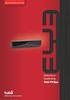 Verkorte handleiding Deze Verkorte handleiding helpt u bij de installatie en het gebruik van Readiris TM 15. Voor gedetailleerde informatie over alle mogelijkheden van Readiris TM, raadpleeg het hulpbestand
Verkorte handleiding Deze Verkorte handleiding helpt u bij de installatie en het gebruik van Readiris TM 15. Voor gedetailleerde informatie over alle mogelijkheden van Readiris TM, raadpleeg het hulpbestand
Bryton Bridge. Handleiding
 Bryton Bridge Handleiding Inhoudsopgave SOFTWARE-OVERZICHT... 3 1.1 EERSTE INSTELLING... 3 1.2 EEN ACCOUNT REGISTREREN... 5 COLLECTIE BEHEREN... 6 2.1 UW COLLECTIE BEHEREN OP UW RIDER 50... 6 2.2 UW COLLECTIE
Bryton Bridge Handleiding Inhoudsopgave SOFTWARE-OVERZICHT... 3 1.1 EERSTE INSTELLING... 3 1.2 EEN ACCOUNT REGISTREREN... 5 COLLECTIE BEHEREN... 6 2.1 UW COLLECTIE BEHEREN OP UW RIDER 50... 6 2.2 UW COLLECTIE
Snelstartgids. Inhoud verpakking. De digitale pen
 Snelstartgids Waarschuwing Deze Snelstartgids biedt algemene richtlijnen voor de installatie en het gebruik van IRISnotes Executive. Gedetailleerde instructies over het complete functiebereik van IRISnotes
Snelstartgids Waarschuwing Deze Snelstartgids biedt algemene richtlijnen voor de installatie en het gebruik van IRISnotes Executive. Gedetailleerde instructies over het complete functiebereik van IRISnotes
Capture Pro Software. Handleiding. A-61640_nl
 Capture Pro Software Handleiding A-61640_nl Aan de slag met Kodak Capture Pro Software Deze gids bevat simpele procedures waarmee u snel aan de slag kunt, onder meer voor het installeren en starten van
Capture Pro Software Handleiding A-61640_nl Aan de slag met Kodak Capture Pro Software Deze gids bevat simpele procedures waarmee u snel aan de slag kunt, onder meer voor het installeren en starten van
Handleiding mobiel printen/scannen voor Brother iprint&scan (Android )
 Handleiding mobiel printen/scannen voor Brother iprint&scan (Android ) Inhoudsopgave Voordat u uw Brother-machine gebruikt... Definities van opmerkingen... Handelsmerken... Inleiding... Brother iprint&scan
Handleiding mobiel printen/scannen voor Brother iprint&scan (Android ) Inhoudsopgave Voordat u uw Brother-machine gebruikt... Definities van opmerkingen... Handelsmerken... Inleiding... Brother iprint&scan
Handleiding mobiel printen/scannen voor Brother iprint&scan (ios)
 Handleiding mobiel printen/scannen voor Brother iprint&scan (ios) Inhoudsopgave Voordat u uw Brother-machine gebruikt... Definities van opmerkingen... Handelsmerken... Inleiding... Brother iprint&scan
Handleiding mobiel printen/scannen voor Brother iprint&scan (ios) Inhoudsopgave Voordat u uw Brother-machine gebruikt... Definities van opmerkingen... Handelsmerken... Inleiding... Brother iprint&scan
Installatie- en gebruikershandleiding Arseus barcode scanner
 Installatie- en gebruikershandleiding Arseus barcode scanner Installatiehandleiding Vóór ingebruikname 1. Controleer of u installatierechten heeft op uw Windows-computer. Macintosh wordt niet ondersteund.
Installatie- en gebruikershandleiding Arseus barcode scanner Installatiehandleiding Vóór ingebruikname 1. Controleer of u installatierechten heeft op uw Windows-computer. Macintosh wordt niet ondersteund.
TOUCH DISPLAY DOWNLOADER GEBRUIKSAANWIJZING
 LCD MONITOR TOUCH DISPLAY DOWNLOADER GEBRUIKSAANWIJZING Versie 1.0 Modellen waarop dit van toepassing is (sinds januari 2016) PN-60TW3/PN-70TW3/PN-80TC3/PN-L603W/PN-L703W/PN-L803C (De verkrijgbaarheid
LCD MONITOR TOUCH DISPLAY DOWNLOADER GEBRUIKSAANWIJZING Versie 1.0 Modellen waarop dit van toepassing is (sinds januari 2016) PN-60TW3/PN-70TW3/PN-80TC3/PN-L603W/PN-L703W/PN-L803C (De verkrijgbaarheid
cbox UW BESTANDEN GAAN MOBIEL! VOOR ANDROID-SMARTPHONES EN -TABLETS GEBRUIKERSHANDLEIDING
 cbox UW BESTANDEN GAAN MOBIEL! VOOR ANDROID-SMARTPHONES EN -TABLETS GEBRUIKERSHANDLEIDING Inleiding cbox is een applicatie die u eenvoudig op uw computer kunt installeren. Na de installatie wordt in de
cbox UW BESTANDEN GAAN MOBIEL! VOOR ANDROID-SMARTPHONES EN -TABLETS GEBRUIKERSHANDLEIDING Inleiding cbox is een applicatie die u eenvoudig op uw computer kunt installeren. Na de installatie wordt in de
GEBRUIKERSHANDLEIDING ACE700
 GEBRUIKERSHANDLEIDING ACE700 1. Voorwoord Hartelijk voor uw aankoop van deze camera. Leest u, voor gebruik, deze gebruikershandleiding zorgvuldig door voor een optimale prestatie en een langere levensduur.
GEBRUIKERSHANDLEIDING ACE700 1. Voorwoord Hartelijk voor uw aankoop van deze camera. Leest u, voor gebruik, deze gebruikershandleiding zorgvuldig door voor een optimale prestatie en een langere levensduur.
SP-1101W/SP-2101W Quick Installation Guide
 SP-1101W/SP-2101W Quick Installation Guide 05-2014 / v1.0 1 I. Productinformatie I-1. Inhoud van de verpakking Smart Plug Switch Snelstartgids CD met snelle installatiegids I-2. Voorzijde Power LED Switch
SP-1101W/SP-2101W Quick Installation Guide 05-2014 / v1.0 1 I. Productinformatie I-1. Inhoud van de verpakking Smart Plug Switch Snelstartgids CD met snelle installatiegids I-2. Voorzijde Power LED Switch
Voorwoord. Copyright 2001. Alle rechten voorbehouden.
 Slim U2 TA Scanner Utility Gebruikershandleiding Voorwoord Copyright 2001 Alle rechten voorbehouden. Deze handleiding is bedoeld om het gebruik van Slim U2 TA Scanner Utility te vergemakkelijken. Hoewel
Slim U2 TA Scanner Utility Gebruikershandleiding Voorwoord Copyright 2001 Alle rechten voorbehouden. Deze handleiding is bedoeld om het gebruik van Slim U2 TA Scanner Utility te vergemakkelijken. Hoewel
LCD MONITOR SHARP INFORMATION DISPLAY GEBRUIKSAANWIJZING
 LCD MONITOR SHARP INFORMATION DISPLAY DOWNLOADER Versie 1.1 GEBRUIKSAANWIJZING Inleiding Deze software Kan controleren of er nieuwe versies zijn van de gebruikte software. Indien er een nieuwe versie is,
LCD MONITOR SHARP INFORMATION DISPLAY DOWNLOADER Versie 1.1 GEBRUIKSAANWIJZING Inleiding Deze software Kan controleren of er nieuwe versies zijn van de gebruikte software. Indien er een nieuwe versie is,
CycloAgent v2 Handleiding
 CycloAgent v2 Handleiding Inhoudsopgave Inleiding...2 De huidige MioShare-desktoptool verwijderen...2 CycloAgent installeren...4 Aanmelden...8 Uw apparaat registreren...8 De registratie van uw apparaat
CycloAgent v2 Handleiding Inhoudsopgave Inleiding...2 De huidige MioShare-desktoptool verwijderen...2 CycloAgent installeren...4 Aanmelden...8 Uw apparaat registreren...8 De registratie van uw apparaat
Back-up Online van KPN Handleiding Mac OS X 10.6 en hoger. Mac OS X Client built 2013 13.0.0.13196
 Back-up Online van KPN Handleiding Mac OS X 10.6 en hoger Mac OS X Client built 2013 13.0.0.13196 Inhoudsopgave 1 Inleiding... 3 1.1 Systeemeisen... 3 2 Installatie... 4 3 Back-up Online configureren...
Back-up Online van KPN Handleiding Mac OS X 10.6 en hoger Mac OS X Client built 2013 13.0.0.13196 Inhoudsopgave 1 Inleiding... 3 1.1 Systeemeisen... 3 2 Installatie... 4 3 Back-up Online configureren...
INSTRUCTIES SYNC-SOFTWARE UPDATE
 INSTRUCTIES SYNC-SOFTWARE UPDATE Deze instructies helpen je met het updaten van je SYNC 3 systeem naar de nieuwste softwareversie. Tijdens de update kan je gewoon blijven rijden. Het kan zijn dat het systeem
INSTRUCTIES SYNC-SOFTWARE UPDATE Deze instructies helpen je met het updaten van je SYNC 3 systeem naar de nieuwste softwareversie. Tijdens de update kan je gewoon blijven rijden. Het kan zijn dat het systeem
Nederlands Italiano Español
 Nederlands Italiano Español Installatie Download Manager Aansluiten op uw PC Opmerking: u moet over de rechten van systeembeheerder beschikken om het programma onder Windows 2000 en XP te installeren.
Nederlands Italiano Español Installatie Download Manager Aansluiten op uw PC Opmerking: u moet over de rechten van systeembeheerder beschikken om het programma onder Windows 2000 en XP te installeren.
Gebruikshandleiding 1
 Gebruikshandleiding 1 Dank u voor de aanschaf van de GoXtreme WiFi actiecamera. Lees alvorens dit product in gebruik te nemen deze gebruikshandleiding zorgvuldig door om het gebruik te optimaliseren en
Gebruikshandleiding 1 Dank u voor de aanschaf van de GoXtreme WiFi actiecamera. Lees alvorens dit product in gebruik te nemen deze gebruikshandleiding zorgvuldig door om het gebruik te optimaliseren en
Handleiding mobiel printen/scannen voor Brother iprint&scan (ios)
 Handleiding mobiel printen/scannen voor Brother iprint&scan (ios) Voordat u uw Brother-machine gebruikt Definities van opmerkingen In deze gebruikershandleiding worden de volgende symbolen en conventies
Handleiding mobiel printen/scannen voor Brother iprint&scan (ios) Voordat u uw Brother-machine gebruikt Definities van opmerkingen In deze gebruikershandleiding worden de volgende symbolen en conventies
P-touch Transfer Manager gebruiken
 P-touch Transfer Manager gebruiken Versie 0 DUT Inleiding Belangrijke mededeling De inhoud van dit document en de specificaties van het product kunnen zonder voorafgaande kennisgeving worden gewijzigd.
P-touch Transfer Manager gebruiken Versie 0 DUT Inleiding Belangrijke mededeling De inhoud van dit document en de specificaties van het product kunnen zonder voorafgaande kennisgeving worden gewijzigd.
1 Aansluiten op uw TV. Sluit de HDMI poort van de SmarTVstick aan op een HDMI poort van uw TV
 Stenmark SmarTVstick Handleiding: Inhoudsopgave 1 SmarTVstick aansluiten op een TV 2 Voeding aansluiten Externe apparaten 3 Verbinding met de muis Gebruik 4 Verbinding met het netwerk 5 Schermresolutie
Stenmark SmarTVstick Handleiding: Inhoudsopgave 1 SmarTVstick aansluiten op een TV 2 Voeding aansluiten Externe apparaten 3 Verbinding met de muis Gebruik 4 Verbinding met het netwerk 5 Schermresolutie
2 mei 2014. Remote Scan
 2 mei 2014 Remote Scan 2014 Electronics For Imaging. De informatie in deze publicatie wordt beschermd volgens de Kennisgevingen voor dit product. Inhoudsopgave 3 Inhoudsopgave...5 openen...5 Postvakken...5
2 mei 2014 Remote Scan 2014 Electronics For Imaging. De informatie in deze publicatie wordt beschermd volgens de Kennisgevingen voor dit product. Inhoudsopgave 3 Inhoudsopgave...5 openen...5 Postvakken...5
Hoofdstuk 1 Afbeeldingen scannen via Intramed OnLine
 Hoofdstuk 1 Afbeeldingen scannen via Intramed OnLine Voortaan kunt u in Intramed OnLine gebruik maken van uw scanner U kunt van deze functionaliteit gebruik maken als u een Basic of Dynamisch account heeft,
Hoofdstuk 1 Afbeeldingen scannen via Intramed OnLine Voortaan kunt u in Intramed OnLine gebruik maken van uw scanner U kunt van deze functionaliteit gebruik maken als u een Basic of Dynamisch account heeft,
H A N D L E I D I N G D A Z A T O O L S - O N T V A N G E R
 H A N D L E I D I N G D A Z A T O O L S - O N T V A N G E R 2 0 1 6 0 8 2 4 INHOUDSOPGAVE 1. Software in 3 stappen geïnstalleerd...1 Stap 1: Downloaden van de software...1 Stap 2: Starten met de installatie...2
H A N D L E I D I N G D A Z A T O O L S - O N T V A N G E R 2 0 1 6 0 8 2 4 INHOUDSOPGAVE 1. Software in 3 stappen geïnstalleerd...1 Stap 1: Downloaden van de software...1 Stap 2: Starten met de installatie...2
Capture Pro Software. Aan de slag. A-61640_nl
 Capture Pro Software Aan de slag A-61640_nl Aan de slag met Kodak Capture Pro Software en Capture Pro Limited Edition De software installeren: Kodak Capture Pro Software en Network Edition... 1 De software
Capture Pro Software Aan de slag A-61640_nl Aan de slag met Kodak Capture Pro Software en Capture Pro Limited Edition De software installeren: Kodak Capture Pro Software en Network Edition... 1 De software
EN Versie: 1.0. H.264 Handleiding
 EN Versie: 1.0 H.264 Handleiding Inhoud Hardware... 2 ios View... 2 Android View... 5 PC View... 9 Contact... 11 1 Hardware verbindingen 1. Schroef de antenne in de achterkant van de camera en draai rechtop.
EN Versie: 1.0 H.264 Handleiding Inhoud Hardware... 2 ios View... 2 Android View... 5 PC View... 9 Contact... 11 1 Hardware verbindingen 1. Schroef de antenne in de achterkant van de camera en draai rechtop.
Uw gebruiksaanwijzing. NAVMAN F-SERIES DESKTOP F20 http://nl.yourpdfguides.com/dref/1220726
 U kunt de aanbevelingen in de handleiding, de technische gids of de installatie gids voor NAVMAN F-SERIES DESKTOP F20. U vindt de antwoorden op al uw vragen over de NAVMAN F-SERIES DESKTOP F20 in de gebruikershandleiding
U kunt de aanbevelingen in de handleiding, de technische gids of de installatie gids voor NAVMAN F-SERIES DESKTOP F20. U vindt de antwoorden op al uw vragen over de NAVMAN F-SERIES DESKTOP F20 in de gebruikershandleiding
4.5 Een IP camera toevoegen
 4.5 Een IP camera toevoegen 4.5.1 De IP camera gebruiksklaar maken 1 Draai de antenne vast op de IP camera. 2 Sluit de adapterkabel aan op de IP camera. Steek hierna de stekker van de IP camera in het
4.5 Een IP camera toevoegen 4.5.1 De IP camera gebruiksklaar maken 1 Draai de antenne vast op de IP camera. 2 Sluit de adapterkabel aan op de IP camera. Steek hierna de stekker van de IP camera in het
INSTRUCTIE SYNC 3 NAVIGATIE UPDATE
 INSTRUCTIE SYNC 3 NAVIGATIE UPDATE Deze instructies helpen je bij het uitvoeren van een SYNC 3 navigatie update. Tijdens de update kun je gewoon blijven rijden met je Ford. Sommige navigatiefuncties, zoals
INSTRUCTIE SYNC 3 NAVIGATIE UPDATE Deze instructies helpen je bij het uitvoeren van een SYNC 3 navigatie update. Tijdens de update kun je gewoon blijven rijden met je Ford. Sommige navigatiefuncties, zoals
Doe het zelf installatiehandleiding
 Doe het zelf installatiehandleiding Inleiding Deze handleiding helpt u bij het installeren van KSYOS TeleDermatologie. De installatie duurt maximaal 30 minuten, als u alle onderdelen van het systeem gereed
Doe het zelf installatiehandleiding Inleiding Deze handleiding helpt u bij het installeren van KSYOS TeleDermatologie. De installatie duurt maximaal 30 minuten, als u alle onderdelen van het systeem gereed
Samsung Auto Backup FAQ
 Samsung Auto Backup FAQ Installatie V: Ik heb het Samsung externe harde schijfstation aangesloten maar er gebeurt niets. A: Controleer de verbinding met de USB-kabel. Als het Samsung externe harde schijfstation
Samsung Auto Backup FAQ Installatie V: Ik heb het Samsung externe harde schijfstation aangesloten maar er gebeurt niets. A: Controleer de verbinding met de USB-kabel. Als het Samsung externe harde schijfstation
I. Specificaties. II Toetsen en bediening
 I. Specificaties Afmetingen Gewicht Scherm Audioformaat Accu Play time Geheugen 77 52 11mm (W*H*D) 79g 1,3inch OLED-scherm MP3: bitrate 8Kbps-320Kbps WMA: bitrate 5Kbps-384Kbps FLAC:samplingrate 8KHz-48KHz,16bit
I. Specificaties Afmetingen Gewicht Scherm Audioformaat Accu Play time Geheugen 77 52 11mm (W*H*D) 79g 1,3inch OLED-scherm MP3: bitrate 8Kbps-320Kbps WMA: bitrate 5Kbps-384Kbps FLAC:samplingrate 8KHz-48KHz,16bit
TAB07-210 XENTA 7c TAB07-211 XENTA 7c TAB07-212 XENTA 7c FIRMWARE UPGRADE INSTRUCTIES. Pagina 1 van 8
 TAB07-210 XENTA 7c TAB07-211 XENTA 7c TAB07-212 XENTA 7c FIRMWARE UPGRADE INSTRUCTIES Pagina 1 van 8 VOORDAT U BEGINT: BACKUP BELANGRIJKE GEGEVENS! Bij het upgraden van uw Yarvik tablet zullen alle gebruikersinstellingen,
TAB07-210 XENTA 7c TAB07-211 XENTA 7c TAB07-212 XENTA 7c FIRMWARE UPGRADE INSTRUCTIES Pagina 1 van 8 VOORDAT U BEGINT: BACKUP BELANGRIJKE GEGEVENS! Bij het upgraden van uw Yarvik tablet zullen alle gebruikersinstellingen,
Troubleshooting. Stap-voor-stap instructies augustus 2018
 Troubleshooting Stap-voor-stap instructies augustus 2018 Copyright 2018. NCS Pearson, Inc. of haar filiaal/filialen. Alle rechten voorbehouden. Q-interactive is een handelsmerk in de VS en/of andere landen
Troubleshooting Stap-voor-stap instructies augustus 2018 Copyright 2018. NCS Pearson, Inc. of haar filiaal/filialen. Alle rechten voorbehouden. Q-interactive is een handelsmerk in de VS en/of andere landen
Boven- en Zijaanzicht
 Snelstartgids Boven- en Zijaanzicht Sluiterknop OLED Scherm Aan/Uit en Modus Knop Aan/Uit en Status LED lampje 1 HDMI Poort Micro SD Kaartsleuf Luidspreker Aan/Uit, Status en Batterij LED lampje 2 Lens
Snelstartgids Boven- en Zijaanzicht Sluiterknop OLED Scherm Aan/Uit en Modus Knop Aan/Uit en Status LED lampje 1 HDMI Poort Micro SD Kaartsleuf Luidspreker Aan/Uit, Status en Batterij LED lampje 2 Lens
Sharpdesk Mobile V1.1 Gebruikershandleiding
 Sharpdesk Mobile V1.1 Gebruikershandleiding Voor de iphone SHARP CORPORATION April 27, 2012 1 Inhoudsopgave 1 Overzicht... 3 2 Ondersteunde besturingssystemen... Fout! Bladwijzer niet gedefinieerd. 3 Installatie
Sharpdesk Mobile V1.1 Gebruikershandleiding Voor de iphone SHARP CORPORATION April 27, 2012 1 Inhoudsopgave 1 Overzicht... 3 2 Ondersteunde besturingssystemen... Fout! Bladwijzer niet gedefinieerd. 3 Installatie
Veelgestelde vragen voor Eee Pad TF201
 Veelgestelde vragen voor Eee Pad TF201 DU6915 Bestanden beheren... 2 Hoe krijg ik toegang tot mijn gegevens die opgeslagen zijn op microsd, SD-kaart en USB-apparaat?... 2 Hoe verplaats ik het geselecteerde
Veelgestelde vragen voor Eee Pad TF201 DU6915 Bestanden beheren... 2 Hoe krijg ik toegang tot mijn gegevens die opgeslagen zijn op microsd, SD-kaart en USB-apparaat?... 2 Hoe verplaats ik het geselecteerde
App4Broker : uw nieuwe app!
 App4Broker : uw nieuwe app! Pagina 1 van 20 Inhoudsopgave 1. U GEBRUIKT MYBROKER AL... 3 1.1. APP4BROKER DOWNLOADEN OP UW TABLET... 3 1.2. INSTALLATIE VAN HET CERTIFICAAT... 4 2. U HEEFT NOG NOOIT MET
App4Broker : uw nieuwe app! Pagina 1 van 20 Inhoudsopgave 1. U GEBRUIKT MYBROKER AL... 3 1.1. APP4BROKER DOWNLOADEN OP UW TABLET... 3 1.2. INSTALLATIE VAN HET CERTIFICAAT... 4 2. U HEEFT NOG NOOIT MET
GTX-4 TEXTIELPRINTER Instructiehandleiding voor Macintosh
 GTX-4 TEXTIELPRINTER Instructiehandleiding voor Macintosh Zorg ervoor dat deze handleiding wordt gelezen voorafgaand aan het gebruik van dit product. Houd deze handleiding op een veilige plaats voor toekomstig
GTX-4 TEXTIELPRINTER Instructiehandleiding voor Macintosh Zorg ervoor dat deze handleiding wordt gelezen voorafgaand aan het gebruik van dit product. Houd deze handleiding op een veilige plaats voor toekomstig
cbox UW BESTANDEN GAAN MOBIEL! VOOR SMARTPHONES EN TABLETS MET HET ios BESTURINGSSYSTEEM GEBRUIKERSHANDLEIDING
 cbox UW BESTANDEN GAAN MOBIEL! VOOR SMARTPHONES EN TABLETS MET HET ios BESTURINGSSYSTEEM GEBRUIKERSHANDLEIDING Inleiding cbox is een applicatie die u eenvoudig op uw computer kunt installeren. Na installatie
cbox UW BESTANDEN GAAN MOBIEL! VOOR SMARTPHONES EN TABLETS MET HET ios BESTURINGSSYSTEEM GEBRUIKERSHANDLEIDING Inleiding cbox is een applicatie die u eenvoudig op uw computer kunt installeren. Na installatie
Bedieningshandleiding Bijvoegsel
 Bedieningshandleiding Bijvoegsel Snijmachine Product Code: 891-Z01 Lees dit document voordat u de machine gebruikt. Houd dit document bij de hand, zodat u het kunt raadplegen. Inleiding In deze handleiding
Bedieningshandleiding Bijvoegsel Snijmachine Product Code: 891-Z01 Lees dit document voordat u de machine gebruikt. Houd dit document bij de hand, zodat u het kunt raadplegen. Inleiding In deze handleiding
Sharpdesk Mobile V1.1 Gebruikershandleiding
 Sharpdesk Mobile V1.1 Gebruikershandleiding Voor de ipad SHARP CORPORATION 27 April, 2012 1 Inhoudsopgave 1 Overzicht... 3 2 Ondersteunde besturingssystemen... 4 3 Installatie en starten van de applicatie...
Sharpdesk Mobile V1.1 Gebruikershandleiding Voor de ipad SHARP CORPORATION 27 April, 2012 1 Inhoudsopgave 1 Overzicht... 3 2 Ondersteunde besturingssystemen... 4 3 Installatie en starten van de applicatie...
Sharpdesk V3.5. Installatiehandleiding Versie 3.5.01
 Sharpdesk V3.5 Installatiehandleiding Versie 3.5.01 Copyright 2000-2015 SHARP CORPORATION. Alle rechten voorbehouden. Het reproduceren, aanpassen of vertalen van deze publicatie zonder voorafgaande schriftelijke
Sharpdesk V3.5 Installatiehandleiding Versie 3.5.01 Copyright 2000-2015 SHARP CORPORATION. Alle rechten voorbehouden. Het reproduceren, aanpassen of vertalen van deze publicatie zonder voorafgaande schriftelijke
Deze handleiding is bedoeld voor PC-gebruikers met minimaal Pentium CPU (of compatibel) of MAC-gebruikers met minimaal PowerPC.
 Verkorte werkwijze eerste gebruik 1. Inleiding (1) 2. Installeren en aktiveren (2) Verwijderen oude drivers (2.1) Installatie onder Windows 98 SE / 2000 (2.2) Aktiveren onder Windows (2.3) Installatie
Verkorte werkwijze eerste gebruik 1. Inleiding (1) 2. Installeren en aktiveren (2) Verwijderen oude drivers (2.1) Installatie onder Windows 98 SE / 2000 (2.2) Aktiveren onder Windows (2.3) Installatie
D4600 Duplex Photo Printer
 KODAK D4000 Duplex Photo Printer D4600 Duplex Photo Printer Handleiding printerstuurprogramma januari 2015 TM/MC/MR-licentie van Eastman Kodak Company: Kodak Kodak Alaris Inc. 2400 Mount Read Blvd., Rochester,
KODAK D4000 Duplex Photo Printer D4600 Duplex Photo Printer Handleiding printerstuurprogramma januari 2015 TM/MC/MR-licentie van Eastman Kodak Company: Kodak Kodak Alaris Inc. 2400 Mount Read Blvd., Rochester,
Verbindingsgids (voor D-SLR-camera s) Nl
 SB7J01(1F)/ 6MB4121F-01 Verbindingsgids (voor D-SLR-camera s) Nl Inhoudsopgave Inleiding...2 De interface...2 Problemen met verbinden?...2 Meer over SnapBridge...2 Wat heeft u nodig...3 Wat SnapBridge
SB7J01(1F)/ 6MB4121F-01 Verbindingsgids (voor D-SLR-camera s) Nl Inhoudsopgave Inleiding...2 De interface...2 Problemen met verbinden?...2 Meer over SnapBridge...2 Wat heeft u nodig...3 Wat SnapBridge
Handleiding OneDrive voor Bedrijven van KPN Versie mei 2015
 Handleiding OneDrive voor Bedrijven van KPN Versie mei 2015 Inhoudsopgave Hoofdstuk 1. Inleiding 3 1.1 Deze handleiding 3 Hoofdstuk 2. Aan de slag 4 2.1 Voor de 1 e keer inloggen 4 2.2 Gebruik via uw internet
Handleiding OneDrive voor Bedrijven van KPN Versie mei 2015 Inhoudsopgave Hoofdstuk 1. Inleiding 3 1.1 Deze handleiding 3 Hoofdstuk 2. Aan de slag 4 2.1 Voor de 1 e keer inloggen 4 2.2 Gebruik via uw internet
tiptel 545/570 office tiptel 545/570 SD PC Software en Driver Installatie In Windows XP/ Windows 7 (32/64 Bit)
 tiptel 545/570 office tiptel 545/570 SD PC Software en Driver Installatie In Windows XP/ Windows 7 (32/64 Bit) Installatie van PC Software Volg de onderstaande stappen: 25.05.2011 1. Plaats de cd-rom die
tiptel 545/570 office tiptel 545/570 SD PC Software en Driver Installatie In Windows XP/ Windows 7 (32/64 Bit) Installatie van PC Software Volg de onderstaande stappen: 25.05.2011 1. Plaats de cd-rom die
AirPrint handleiding
 AirPrint handleiding Deze gebruikershandleiding is van toepassing op de volgende modellen: HL-L340DW/L360DN/L360DW/L36DN/L365DW/ L366DW/L380DW DCP-L50DW/L540DN/L540DW/L54DW/L560DW MFC-L700DW/L70DW/L703DW/L70DW/L740DW
AirPrint handleiding Deze gebruikershandleiding is van toepassing op de volgende modellen: HL-L340DW/L360DN/L360DW/L36DN/L365DW/ L366DW/L380DW DCP-L50DW/L540DN/L540DW/L54DW/L560DW MFC-L700DW/L70DW/L703DW/L70DW/L740DW
Veelgestelde vragen voor Transformer TF201 DU7211
 Veelgestelde vragen voor Transformer TF201 DU7211 Bestanden beheren... 2 Hoe krijg ik toegang tot mijn gegevens die opgeslagen zijn op microsd, SD-kaart en USB-apparaat?... 2 Hoe verplaats ik het geselecteerde
Veelgestelde vragen voor Transformer TF201 DU7211 Bestanden beheren... 2 Hoe krijg ik toegang tot mijn gegevens die opgeslagen zijn op microsd, SD-kaart en USB-apparaat?... 2 Hoe verplaats ik het geselecteerde
Troubleshooting. Stap-voor-stap instructies maart 2019
 Troubleshooting Stap-voor-stap instructies maart 2019 Copyright 2018. NCS Pearson, Inc. of haar filiaal/filialen. Alle rechten voorbehouden. Q-interactive is een handelsmerk in de VS en/of andere landen
Troubleshooting Stap-voor-stap instructies maart 2019 Copyright 2018. NCS Pearson, Inc. of haar filiaal/filialen. Alle rechten voorbehouden. Q-interactive is een handelsmerk in de VS en/of andere landen
Spirometry PC Software. Gebruikshandleiding
 Spirometry PC Software Gebruikshandleiding Inhoud Welkom... 5 Systeemvereisten... 5 1. PC vereisten... 5 2. Vereisten besturingssysteem... 6 Installatie Spirometry PC Software... 6 Instellingen Spirometry
Spirometry PC Software Gebruikshandleiding Inhoud Welkom... 5 Systeemvereisten... 5 1. PC vereisten... 5 2. Vereisten besturingssysteem... 6 Installatie Spirometry PC Software... 6 Instellingen Spirometry
SNEL HANDLEIDING KIT-2BNVR2W
 KIT-2BNVR2W Opstarten van het camera bewakingssysteem. 1. Sluit een monitor aan op de NVR (monitor niet inbegrepen in de KIT). 2. Sluit de NVR aan op het netwerk. 3. Sluit de NVR aan op het lichtnet met
KIT-2BNVR2W Opstarten van het camera bewakingssysteem. 1. Sluit een monitor aan op de NVR (monitor niet inbegrepen in de KIT). 2. Sluit de NVR aan op het netwerk. 3. Sluit de NVR aan op het lichtnet met
Sharpdesk V3.3. Installatiehandleiding Versie 3.3.07
 Sharpdesk V3.3 Installatiehandleiding Versie 3.3.07 Copyright 2000-2009 SHARP CORPORATION. Alle rechten voorbehouden. Het reproduceren, aanpassen of vertalen van deze publicatie zonder voorafgaande schriftelijke
Sharpdesk V3.3 Installatiehandleiding Versie 3.3.07 Copyright 2000-2009 SHARP CORPORATION. Alle rechten voorbehouden. Het reproduceren, aanpassen of vertalen van deze publicatie zonder voorafgaande schriftelijke
Internet Onderweg Aansluiten
 Internet Onderweg Aansluiten Internet Onderweg aansluiten is niet veel meer dan het plaatsen van een simkaart in het apparaat waar u Internet Onderweg voor wilt gebruiken. Uw eigen apparaat of de Internet
Internet Onderweg Aansluiten Internet Onderweg aansluiten is niet veel meer dan het plaatsen van een simkaart in het apparaat waar u Internet Onderweg voor wilt gebruiken. Uw eigen apparaat of de Internet
Ladibug Document Camera Image Software Gebruikershandleiding
 Ladibug Document Camera Image Software Gebruikershandleiding Inhoud 1. Introductie...2 2. Systeemvereisten...2 3. Ladibug installeren...3 4. Beginnen met de Ladibug te gebruiken...5 5. Bediening...6 5.1
Ladibug Document Camera Image Software Gebruikershandleiding Inhoud 1. Introductie...2 2. Systeemvereisten...2 3. Ladibug installeren...3 4. Beginnen met de Ladibug te gebruiken...5 5. Bediening...6 5.1
Welkom bij Dropbox. Grote bestanden verzenden. Je bestanden veilig bewaren. Je spullen altijd bij de hand. Samenwerken aan bestanden
 Aan de slag met Dropbox: 1 2 3 4 Je bestanden veilig bewaren Je spullen altijd bij de hand Grote bestanden verzenden Samenwerken aan bestanden Welkom bij Dropbox 1 Je bestanden veilig bewaren Je kunt met
Aan de slag met Dropbox: 1 2 3 4 Je bestanden veilig bewaren Je spullen altijd bij de hand Grote bestanden verzenden Samenwerken aan bestanden Welkom bij Dropbox 1 Je bestanden veilig bewaren Je kunt met
Dick Grooters Raadhuisstraat 296 5683 GM Best tel: 0499-392579 e-mail: d.grooters@home.nl. Printen en Scannen
 Dick Grooters Raadhuisstraat 296 5683 GM Best tel: 0499-392579 e-mail: d.grooters@home.nl Printen en Scannen Als een nieuwe printer wordt gekocht en onder Windows XP aangesloten zal Windows deze nieuwe
Dick Grooters Raadhuisstraat 296 5683 GM Best tel: 0499-392579 e-mail: d.grooters@home.nl Printen en Scannen Als een nieuwe printer wordt gekocht en onder Windows XP aangesloten zal Windows deze nieuwe
TAB10-201 XENTA 10ic 10 TABLET FIRMWARE UPGRADE INSTRUCTIES
 TAB10-201 XENTA 10ic 10 TABLET FIRMWARE UPGRADE INSTRUCTIES Page 1 of 10 VOORDAT U BEGINT: BACKUP BELANGRIJKE GEGEVENS! Bij het upgraden van uw Yarvik tablet naar Android 4.1.1 zullen alle gebruikersinstellingen,
TAB10-201 XENTA 10ic 10 TABLET FIRMWARE UPGRADE INSTRUCTIES Page 1 of 10 VOORDAT U BEGINT: BACKUP BELANGRIJKE GEGEVENS! Bij het upgraden van uw Yarvik tablet naar Android 4.1.1 zullen alle gebruikersinstellingen,
Welkom bij payleven. Bovenop Magneetstriplezer. Voorkant. Bluetooth-symbool. Batterij indicator. USBpoort. Aan/uit
 Welkom bij payleven Samen met onze gratis app en uw eigen smartphone of tablet bent u nu klaar om pin- en creditcardbetalingen te accepteren. Hier volgt een uitleg van de verschillende mogelijkheden en
Welkom bij payleven Samen met onze gratis app en uw eigen smartphone of tablet bent u nu klaar om pin- en creditcardbetalingen te accepteren. Hier volgt een uitleg van de verschillende mogelijkheden en
Voordat u begint, controleert u alstublieft de volgende zaken:
 Lees dit goed door! Middels dit stappenplan zullen wij u stap voor stap uitleggen hoe een flashcard geïnstalleerd dient te worden. Wij kiezen ervoor op een universele handleiding aan te bieden, maar elke
Lees dit goed door! Middels dit stappenplan zullen wij u stap voor stap uitleggen hoe een flashcard geïnstalleerd dient te worden. Wij kiezen ervoor op een universele handleiding aan te bieden, maar elke
Safira CMS Handleiding
 Safira CMS Handleiding Inhoudsopgave 1Mappen en artikelen... 2 1.11.1 Naam wijzigen map/ pagina... 3 1.21.2 Website structuur: nieuwe pagina aanmaken, pagina verwijderen, pagina blokkeren, structuur wijzigen...
Safira CMS Handleiding Inhoudsopgave 1Mappen en artikelen... 2 1.11.1 Naam wijzigen map/ pagina... 3 1.21.2 Website structuur: nieuwe pagina aanmaken, pagina verwijderen, pagina blokkeren, structuur wijzigen...
Handleiding mobiel printen/scannen voor Brother iprint&scan
 Handleiding mobiel printen/scannen voor Brother iprint&scan Versie F DUT Definities van opmerkingen In deze gebruikershandleiding wordt het volgende pictogram gebruikt: Opmerkingen vertellen u hoe u op
Handleiding mobiel printen/scannen voor Brother iprint&scan Versie F DUT Definities van opmerkingen In deze gebruikershandleiding wordt het volgende pictogram gebruikt: Opmerkingen vertellen u hoe u op
Innovative Growing Solutions. Datalogger DL-1. software-versie: 1.xx. Uitgifte datum: 01-09-2015 HANDLEIDING WWW.TECHGROW.NL
 Innovative Growing Solutions Datalogger DL-1 software-versie: 1.xx Uitgifte datum: 01-09-2015 HANDLEIDING WWW.TECHGROW.NL DL-1 Datalogger gebruikershandleiding Bedankt voor het aanschaffen van de TechGrow
Innovative Growing Solutions Datalogger DL-1 software-versie: 1.xx Uitgifte datum: 01-09-2015 HANDLEIDING WWW.TECHGROW.NL DL-1 Datalogger gebruikershandleiding Bedankt voor het aanschaffen van de TechGrow
Handleiding mobiel printen/scannen voor Brother iprint&scan (Windows Phone )
 Handleiding mobiel printen/scannen voor Brother iprint&scan (Windows Phone ) Voordat u uw Brother-machine gebruikt Definities van opmerkingen In deze gebruikershandleiding worden de volgende symbolen en
Handleiding mobiel printen/scannen voor Brother iprint&scan (Windows Phone ) Voordat u uw Brother-machine gebruikt Definities van opmerkingen In deze gebruikershandleiding worden de volgende symbolen en
TAB13-201 XENTA 13c 13,3 TABLET FIRMWARE UPGRADE INSTRUCTIES
 TAB13-201 XENTA 13c 13,3 TABLET FIRMWARE UPGRADE INSTRUCTIES Page 1 of 9 VOORDAT U BEGINT: BACKUP BELANGRIJKE GEGEVENS! Bij het upgraden van uw Yarvik tablet naar Android 4.1.1 zullen alle gebruikersinstellingen,
TAB13-201 XENTA 13c 13,3 TABLET FIRMWARE UPGRADE INSTRUCTIES Page 1 of 9 VOORDAT U BEGINT: BACKUP BELANGRIJKE GEGEVENS! Bij het upgraden van uw Yarvik tablet naar Android 4.1.1 zullen alle gebruikersinstellingen,
Voer uw gegevens in en tik 'Account maken' Tik 'Akkoord' voor het accepteren van de gebruiksvoorwaarden
 Dropbox Beschrijving Dropbox is een gratis Cloudopslag-toepassing. U krijgt bij aanmelden 2GB gratis opslagruimte, waarin u foto s, documenten, kan bewaren. U kunt deze bestanden gemakkelijk benaderen
Dropbox Beschrijving Dropbox is een gratis Cloudopslag-toepassing. U krijgt bij aanmelden 2GB gratis opslagruimte, waarin u foto s, documenten, kan bewaren. U kunt deze bestanden gemakkelijk benaderen
Inhoudsopgave Gebruikershandleiding pagina 1. 1. Inleiding... 2 Minimale systeemvereisten... 2. 2. Software installeren... 3
 Inhoudsopgave Gebruikershandleiding pagina 1 Inhoudsopgave 1. Inleiding... 2 Minimale systeemvereisten... 2 2. Software installeren... 3 3. LaCie Shortcut Button gebruiken... 4 3.1. Installatie... 4 3.2.
Inhoudsopgave Gebruikershandleiding pagina 1 Inhoudsopgave 1. Inleiding... 2 Minimale systeemvereisten... 2 2. Software installeren... 3 3. LaCie Shortcut Button gebruiken... 4 3.1. Installatie... 4 3.2.
Fiery Remote Scan. Fiery Remote Scan openen. Postvakken
 Fiery Remote Scan Met Fiery Remote Scan kunt u scantaken op de Fiery-server en de printer beheren vanaf een externe computer. Met Fiery Remote Scan kunt u het volgende doen: Scans starten vanaf de glasplaat
Fiery Remote Scan Met Fiery Remote Scan kunt u scantaken op de Fiery-server en de printer beheren vanaf een externe computer. Met Fiery Remote Scan kunt u het volgende doen: Scans starten vanaf de glasplaat
1. icloud instellen 13 1.1 icloud op de iphone of ipad... 14 1.2 icloud op de Mac... 16 1.3 Achtergrondinformatie... 19
 Inhoudsopgave Voorwoord... 7 Introductie Visual Steps... 8 Wat heeft u nodig?... 8 Uw voorkennis... 9 Hoe werkt u met dit boek?... 9 De website bij het boek... 10 Toets uw kennis... 10 Voor docenten...
Inhoudsopgave Voorwoord... 7 Introductie Visual Steps... 8 Wat heeft u nodig?... 8 Uw voorkennis... 9 Hoe werkt u met dit boek?... 9 De website bij het boek... 10 Toets uw kennis... 10 Voor docenten...
Inhoudsopgave PC Software installeren... 2 BlackBerry back-up maken of terugplaatsen... 7 BlackBerry resetten... 9 BlackBerry Activeren...
 Wanneer bepaalde applicaties niet meer naar behoren functioneren of wanneer je BlackBerry erg traag is, dan kun je het toestel terugzetten naar de fabrieksinstellingen. De telefoon wordt daardoor teruggezet
Wanneer bepaalde applicaties niet meer naar behoren functioneren of wanneer je BlackBerry erg traag is, dan kun je het toestel terugzetten naar de fabrieksinstellingen. De telefoon wordt daardoor teruggezet
Handleiding apparaataanmelding
 Handleiding apparaataanmelding 22-03-2015 2 De informatie in dit document kan zonder kennisgeving gewijzigd worden. De in dit document omschreven diensten worden geleverd in het kader van een licentieovereenkomst
Handleiding apparaataanmelding 22-03-2015 2 De informatie in dit document kan zonder kennisgeving gewijzigd worden. De in dit document omschreven diensten worden geleverd in het kader van een licentieovereenkomst
